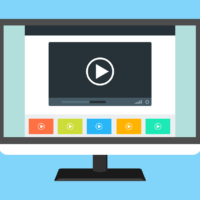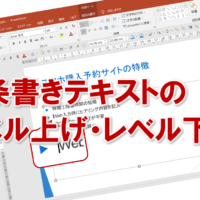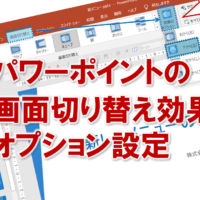パワーポイントでプレゼン資料を作成していると
図形の位置をピッタリ合わせたい!ということが
しばしばあります。
パワーポイントで図形の位置をピッタリ合わせるには
色々なやり方があります。
・「配置」機能で合わせる
・スマートガイドで合わせる
・グリッドに合わせる
など、いろんなやり方があります。
しかし、これらのやり方は、同じページで
複数の図形の位置を合わせるためです。
それでは、違うページにある図形の位置を合わせる場合
アナタならどうしますか?
1ページ目の図形と、
2ページ目の図形の左の位置を合わせたい。
しかも、1ページ目の図形と、
2ページ目の図形の大きさや形が異なる場合。
こんな場合、アナタならどうやってパワーポイントの
図形の位置を合わせますか?
■図形を選択し右クリックし「図形の書式設定」から
位置で「横位置」の数値を合わせる
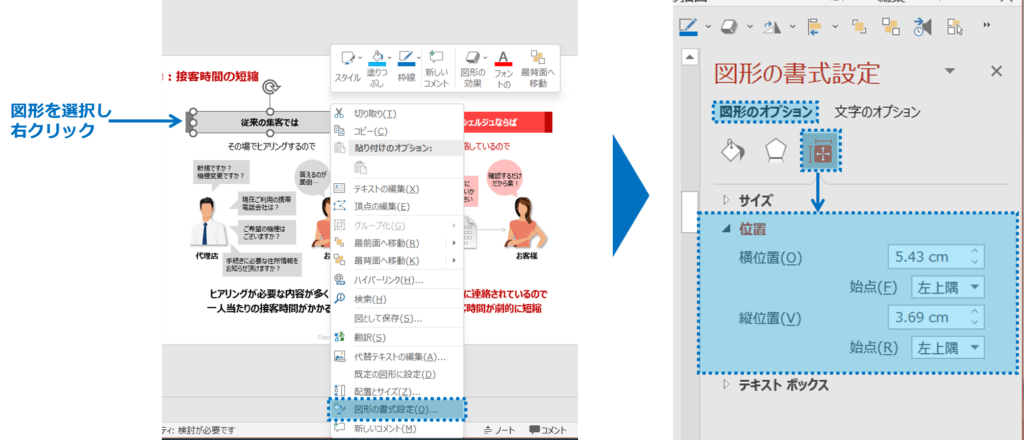
これでOKです。
この方法を使わずとも、ガイドを表示させておけば
ページが異なろうが、図形の大きさや形が異なろうが
合わせられるんじゃないの?
確かに、そう思うのも無理はありません。
実際に、やれる場合もあります。
しかし、図形の大きさが0.01cm単位だったり、
配置している位置が0.01cm単位と微妙な場合は
ピッタリ合わせた、と思ってもそうでないことが多いのです。
作業しているパソコンの画面上は
ピッタリ揃っているように見えますが
印刷してみるとズレてた。
このようにならないように、パワーポイントで
別のページで異なる大きさや形の図形の
左位置や上位置を揃える、この方法を有効に活用してくださいね。
■よく読まれている記事はこちらです
- 都道府県別、市区町村別で地図を色分け、色塗りしたい!!
- オブジェクトの大きさや形が勝手に変更されないようにする
- 画像の部分的なぼかしのテクニック
- 「スライドショーの表示モニター」を選択し、プレゼンをスマートに!
- パワーポイントでRGBを確認する方法